Installer Facebook Messenger sur Windows 10
Voulez-vous accéder à votre compte Facebook directement sur Windows 10 ?
Pensez-vous à installer Facebook sur votre machine, gérer vos pages et chatter sans ouvrir votre navigateur ?
Dernièrement Microsoft a créé la version Facebook Messenger pour Windows 10, avec un interface intuitif et minimaliste, ce qui va assurer une fluidité de navigation pour votre profile Facebook !
Vous allez découvrir dans ce tutoriel comment installer Facebook Messenger sur votre machine et comment configurer cette application pour même faire des appels téléphoniques partout dans le monde.
Remarque : Si vous voulez gérer vos pages, groupes, contacts ou accéder au fil d'actualité, vous pouvez installer la version standard de Facebook, qui est plus complète et plus sophistiquée.
Lien pour télécharger Facebook sur Windows Store : microsoft.com/fr-fr/store/apps/facebook
Comment installer Facebook Messenger.
Télécharger Facebook Messenger sur Windows 10.
Contrairement à l'application nommée "Facebook" sur Windows Store, "Facebook Messenger" est très rapide à se lancer et vous offre un interface minimal pour chatter avec vos amis, ce qui le rend très fiable pour ceux qui veut communiquer sans accéder au fil d'actualité ou aux pages Facebook.
Pour télécharger Facebook Messenger, ouvrez ce lien officiel puis cliquez sur le bouton "Obtenir l'application".
https://www.microsoft.com/fr-fr/p/messenger/9wzdncrf0083

Installer Facebook Messenger
Une fois Windows Store est ouvert, attendez jusqu'à ce que Facebook Messenger soit téléchargé (rapide 0.1Mb!) et installé.

Ouvrir Facebook Messenger
Ouvrez le menu Démarrer, ou tapez sur la recherche "Messenger", Messenger for Windows 10 va s'afficher.

Sur la première fenêtre de Messenger, on va vous demander l'E-mail (ou numéro de téléphone) et le mot de passe, saisissez-les puis cliquez sur "Connexion".
Remarque : L'application va demander l'autorisation de chez Facebook, autorisez-la pour une fois puis vous aurez accès à chaque fois vous l'utilisez avec votre compte Facebook.

Voici à quoi ressemble l'application.

Pour se déconnecter il suffit de cliquer sur le menu d'options sur "Déconnexion".

Et voilà !
Vous venez d'installer Facebook Messenger sur Windows 10, si vous avez des questions n'hésitez pas à publier vos commentaires en dessous 😊


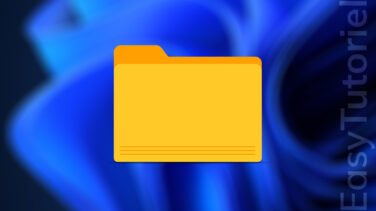




Comment faire l'installation de Facebook messagerie sur l'ordinateur
J'aime cette application
Très propre
J aime cette application car elle bien 😊 😛
Bonjour, qd je télécharge facebook sur mon pc cest marque votre appareil nest pas compatible avec lappli!!alors je fais comment, svp?
Cordialement,
Bonjour Landry,
Les systèmes Windows X86 ne sont plus supportés, merci de mettre à niveau votre système d'exploitation en installant la version X64.
Bien cordialement,
Soufiane
Bonjour,
Le tuto ne m'as pas aider car l'application Messenger est en Architecture x64 or mon PC est en Architecture x86 et j'aimerai l'avoir vraiment.
Merci de me répondre dans les plus bref délais.
Cordialement Landry.
Bonjour,bsr les amis xa fé un bail
Cordialement,
Bonjour,comment dois je faire pour envoyer mes photos
Cordialement,
Bonjour,
Cordialement,